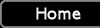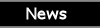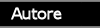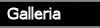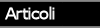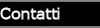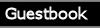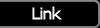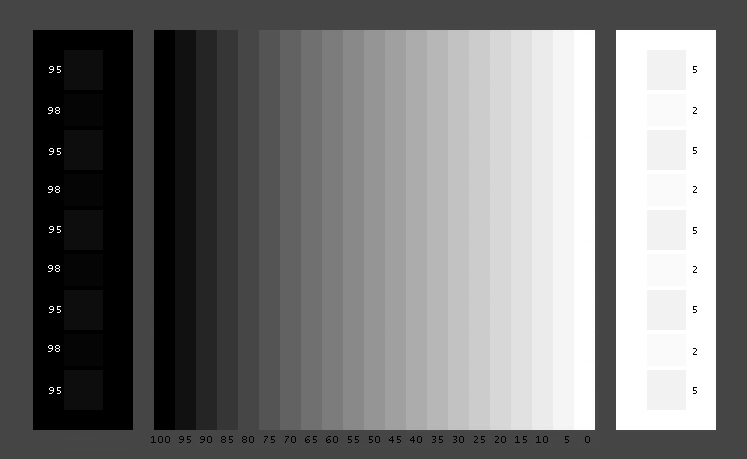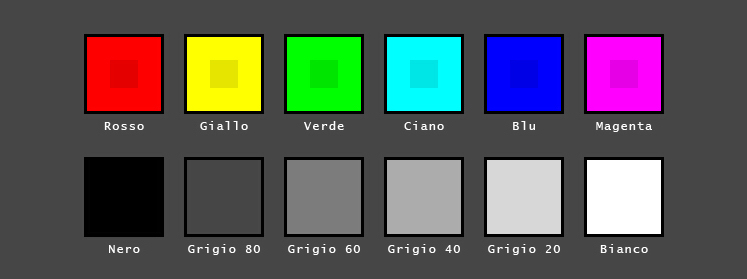|
Le caselle nella prima riga riportano i colori di
base, che su un monitor ben calibrato dovrebbero apparire molto
luminosi, i quadrati interni raffigurano una versione più scura
dello stesso colore, i due toni devono essere perfettamente
distinguibili.
Modificate l'intensità della terna RGB in modo da
ottenere colori brillanti e toni leggermente più "spenti" nei
quadrati interni, ricordate che il ciano è un azzurro
chiaro, il magenta è quello che comunemente chiamiamo "fucsia".
Probabilmente non riuscirete ad avere la
perfezione su tutti i colori, in particolare il quadrato interno al
giallo tenderà un po' al verde, ma non fatevene un problema.
Le caselle della seconda linea partono dal nero
ed arrivano al bianco passando per quattro tonalità di grigio, fate
attenzione che il nero ed il bianco rimangano tali, così come le
tonalità di grigio, non debbano avere alcuna dominante di colore. |